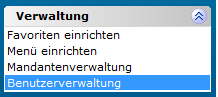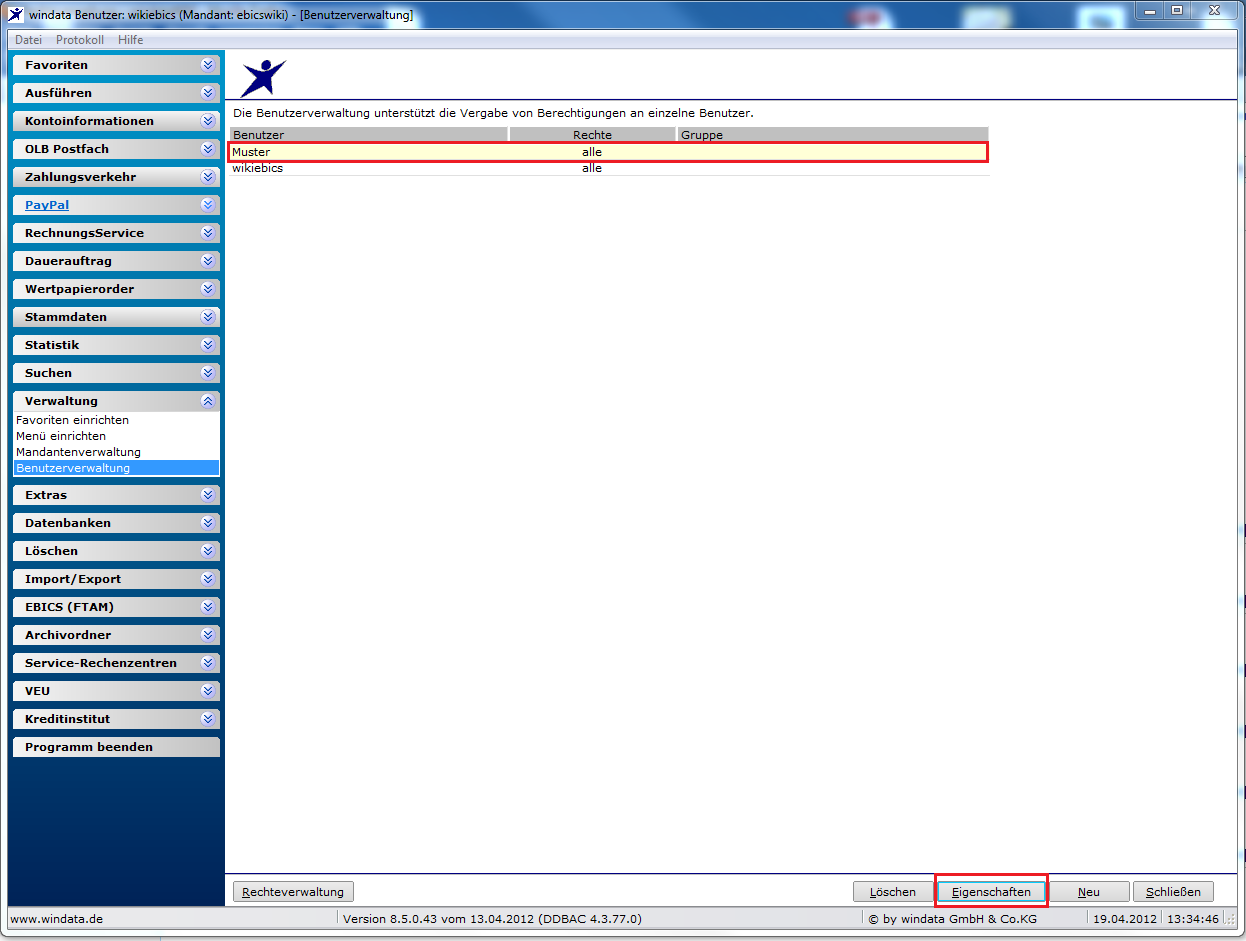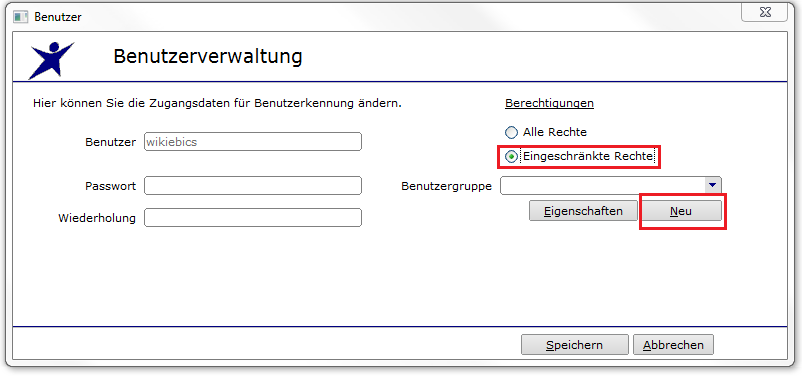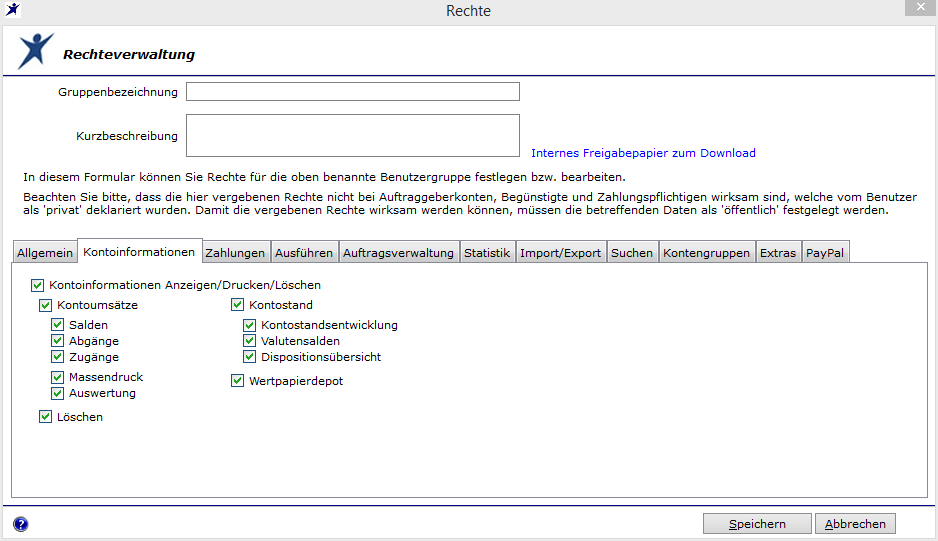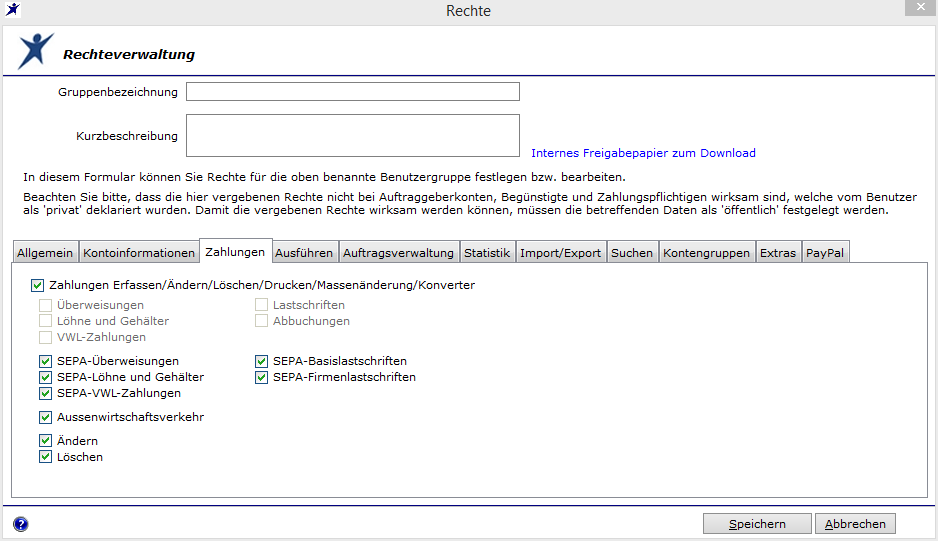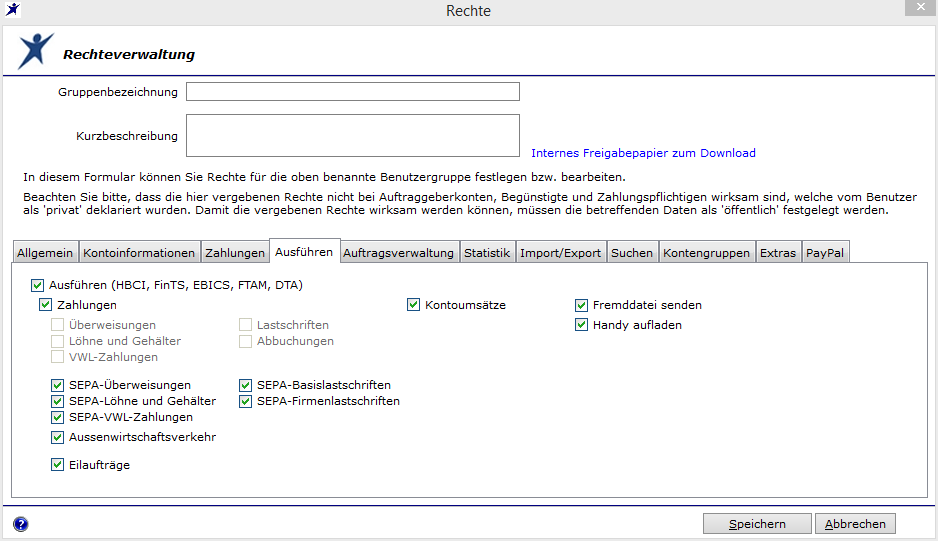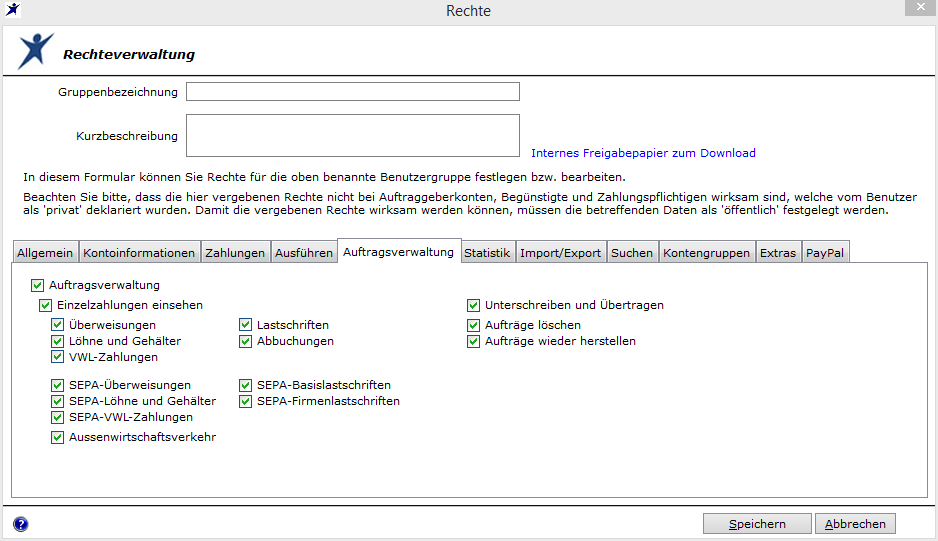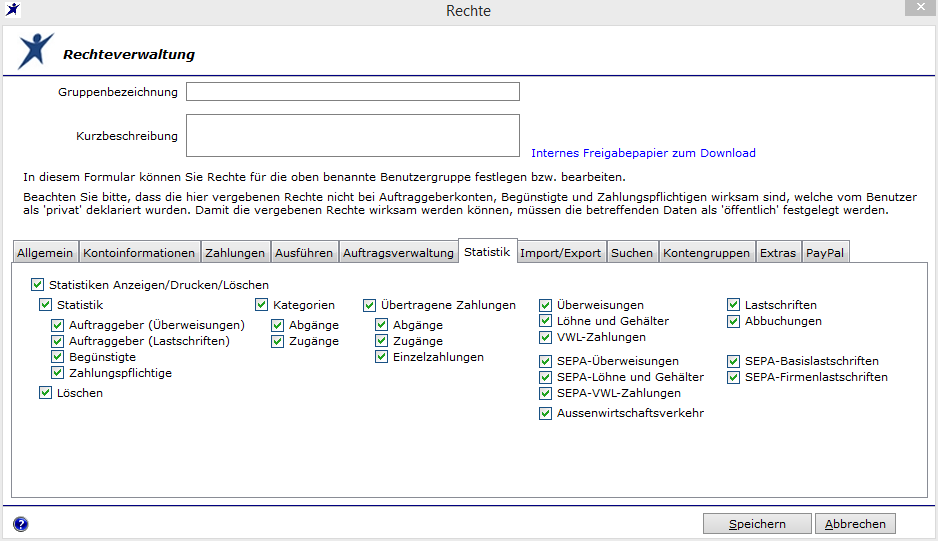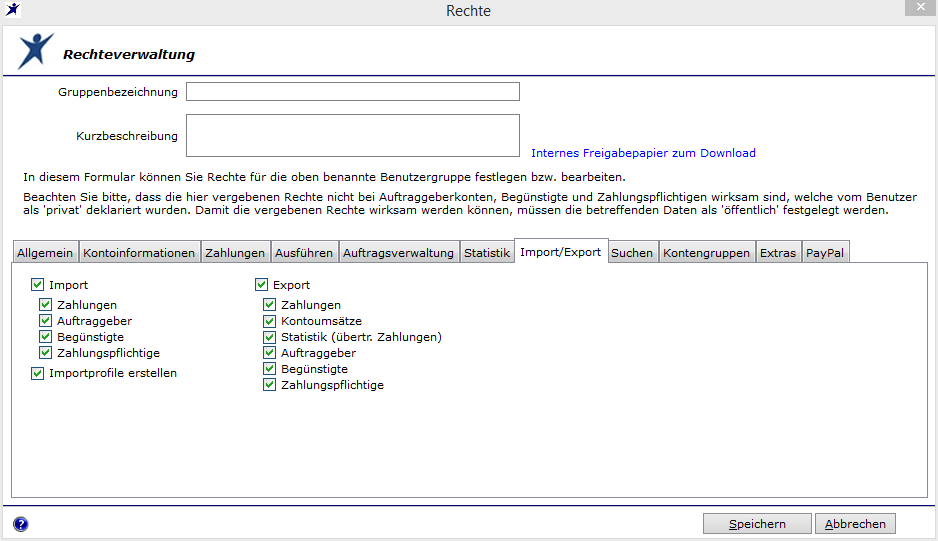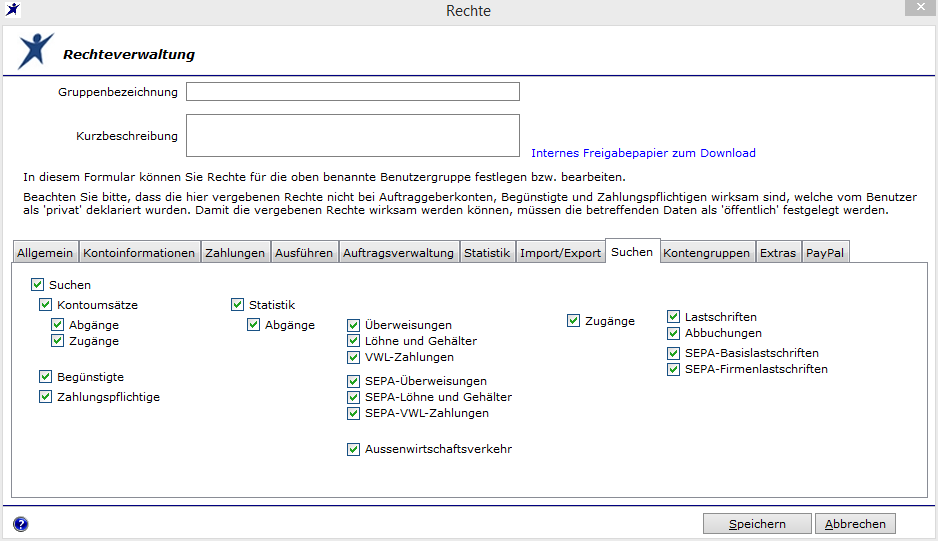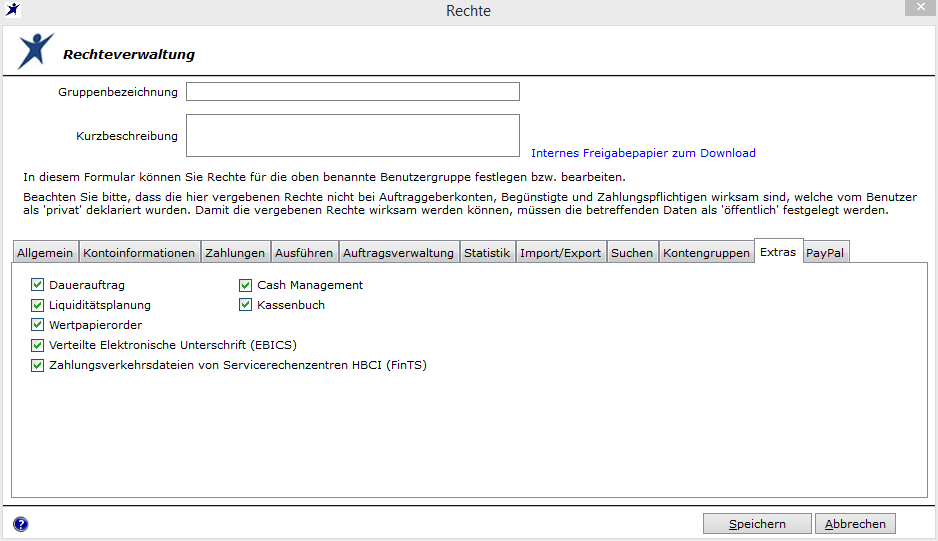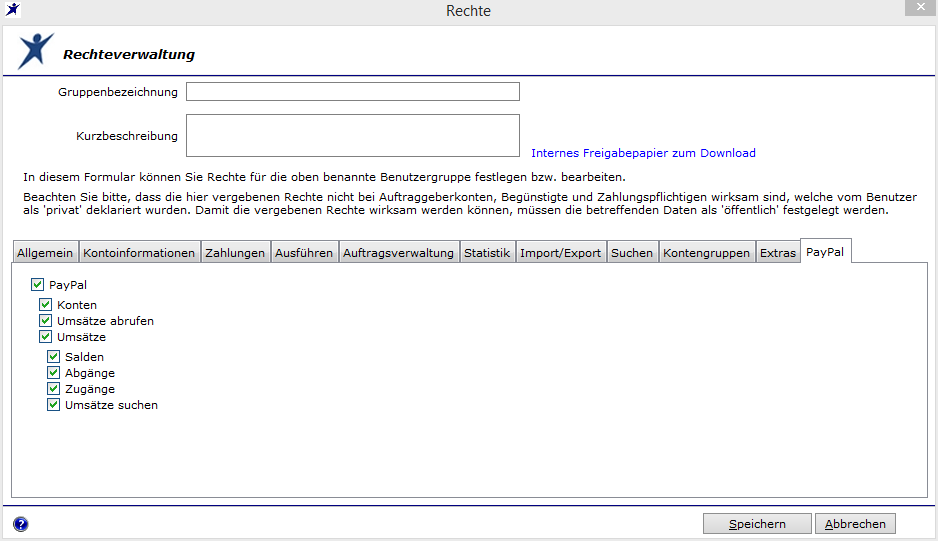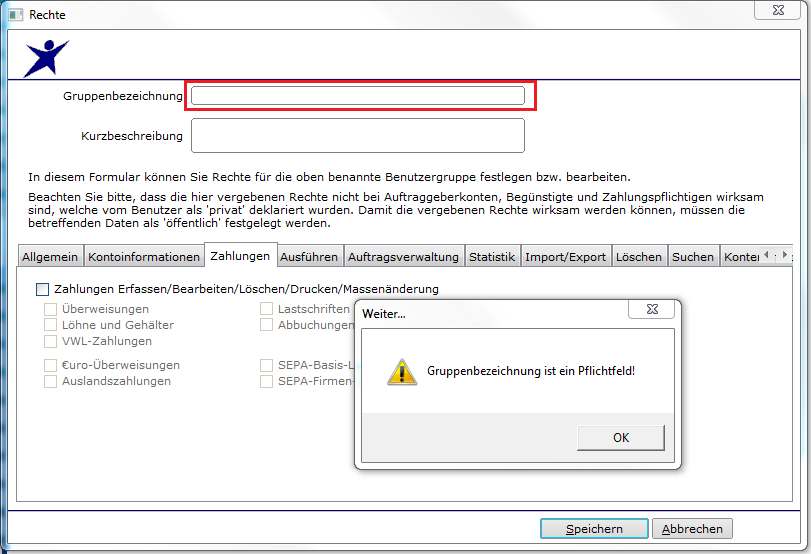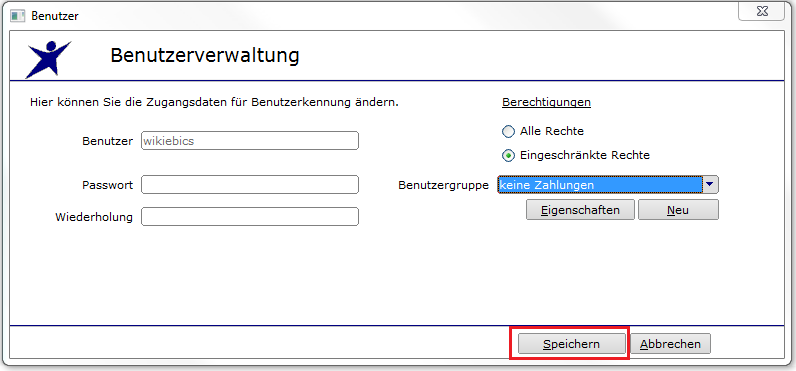Rechteverwaltung
Aus windata WIKI
Vermerk: Im Folgenden wird von der aktuellsten Programmversion von windata ausgegangen. Falls Abweichungen zu Ihrer Version bestehen sollen, ist gegebenenfalls ein Update erforderlich.
Beschreibung
Die Benutzerverwaltung unterstützt die Vergabe von Berechtigungen an einzelne Benutzer bzw. die Erstellung einer Benutzergruppe und die Rechtevergabe an diese.
Allgemeine Vorgehensweise
Aufruf der Rechteverwaltung erfolgt über das Menü "Verwaltung" und das Untermenü Benutzerverwaltung.
Wichtiger Hinweis zur windata-Rechteverwaltung
Beachten Sie bitte, dass die hier vergebenen Rechte nicht bei Auftraggeberkonten, Begünstigten und Zahlungspflichtigen wirksam sind, welche vom Benutzer als "privat" deklariert wurden. Damit die vergebenen Rechte wirksam werden können, müssen die betreffenden Daten als "öffentlich" festgelegt werden.
Maske "Übersicht Benutzer"
Aus der "Benutzertabelle" wird der Benutzer ausgewählt, für den entsprechende Rechte / Berechtigungen gesetzt werden sollen.
Über die Schaltfläche "Eigenschaften" wird die Benutzerverwaltung aufgerufen.
Maske Benutzerverwaltung
Um dem Benutzer entsprechende Rechte zuzuordnen, wird das Feld "eingeschränkte Rechte" markiert.
Über die Schaltfläche "Neu" wird das "Rechtefenster" aufgerufen.
Maske "Rechte"
Anzeige der Rubrik "Allgemein"
In dieser Rubrik können u.a. Berechtigungen auf die Benutzerverwaltung - Konten und Auftraggeber konfiguriert werden.
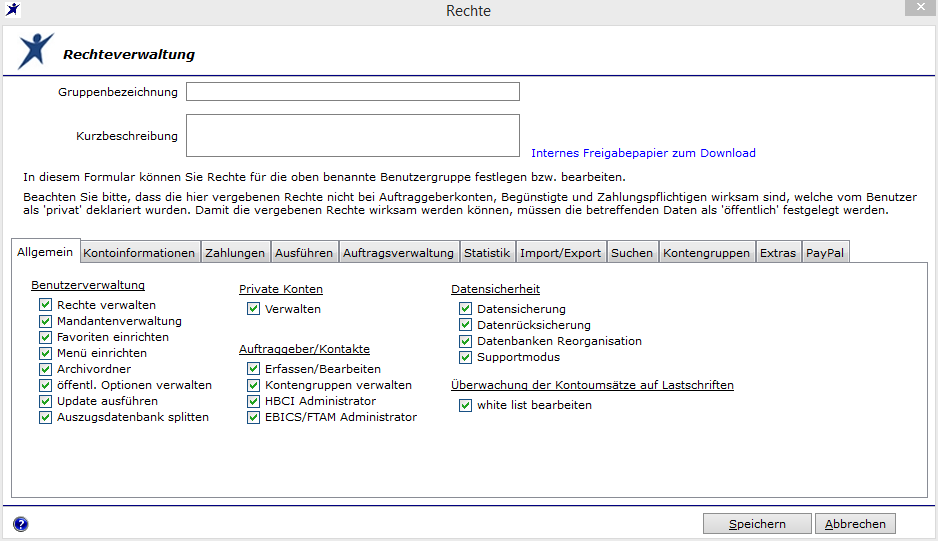
Private Konten: Wenn die Verwaltung von Privaten Konten erlaubt ist, stehen bezogen auf die als Privat deklarierten Konten alle windata-Rechte zur Verfügung. Unabhängig von der windata-Rechteverwaltung.
Anzeige der Rubrik "Kontoinformationen"
In dieser Rubrik können Berechtigungen für die Kontoinformationen konfiguriert werden.
Anzeige der Rubrik "Zahlungen"
In dieser Rubrik können z. B. Berechtigungen für die verschiedenen Zahlungsarten (Lastschrift / Überweisung etc.) konfiguriert werden.
Hier kann einem Benutzer beispielsweise das Recht entzogen werden, angelegte Zahlungen zu löschen.
Hinweis: Im vorliegenden Beispiel ist die Option - nur SEPA-Zahlungen - aktiviert. Daher sind alle IZV-Möglichkeiten ausgegraut.
Anzeige der Rubrik "Ausführung"
In dieser Rubrik können alle Berechtigungen zur Ausführung der verschiedenen Zahlungsarten (Lastschrift / Überweisung etc.) über verschiedene Kommunikationswege konfiguriert werden.
Hier kann einem Benutzer beispielsweise das Recht entzogen werden, angelegte Zahlungen zu versenden.
Hinweis: Im vorliegenden Beispiel ist die Option - nur SEPA-Zahlungen - aktiviert. Daher sind alle IZV-Möglichkeiten ausgegraut.
Anzeige der Rubrik "Auftragsverwaltung"
In dieser Rubrik können alle Berechtigungen zur Verwendung der windata-Auftragsverwaltung konfiguriert werden.
Hier kann einem Benutzer beispielsweise das Recht entzogen werden, Zahlungen in der Auftragsverwaltung zu unterschreiben.
Anzeige der Rubrik "Statistik"
In dieser Rubrik können alle Berechtigungen zur Verwendung der Statistik konfiguriert werden.
Hier kann einem Benutzer beispielsweise das Recht entzogen werden, Lohn-Zahlungen in der windata-Statistik einzusehen.
Anzeige der Rubrik "Import/Export"
In dieser Rubrik können alle Berechtigungen zur Verwendung der Import- und Exportfunktionen konfiguriert werden.
Hier kann einem Benutzer beispielsweise das Recht entzogen werden, Zahlungsdateien aus Fremdprogrammen in windata zu importieren.
Anzeige der Rubrik "Suchen"
In dieser Rubrik können alle Berechtigungen zur Verwendung der Suchenfunktionen konfiguriert werden.
Hier kann einem Benutzer beispielsweise das Recht entzogen werden, windata gezielt nach Lohnzahlungen zu durchsuchen.
Anzeige der Rubrik "Kontengruppen"
In dieser Rubrik kann der Benutzer einer bzw. mehreren Kontengruppen zugeordnet werden. 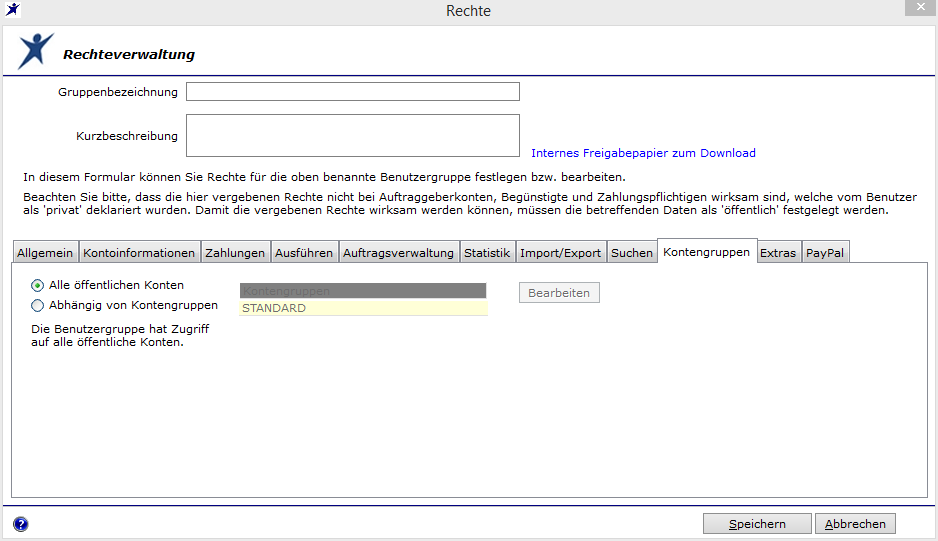
Anzeige der Rubrik "Extras"
In dieser Rubrik kann der Benutzergruppe gezielt einzelne bestimmte Funktionen zugeordnet werden.
Anzeige der Rubrik "PayPal"
In dieser Rubrik können der gewählten Benutzergruppe gezielt bestimmte PayPal-Funktionen zugeordnet werden.
Maske Speichern / Gruppenbezeichnung
Die neu vergebenen Benutzereinstellungen werden über den Button „Speichern“ in windata gespeichert.
Ist der Benutzer noch keiner Gruppe zugeordnet, dann muss hier eine Gruppe definiert werden. z. B. "keine Zahlungen".
Dokumente
Als Übersicht der vorhandenen Konfigurationsmöglichkeiten sowie der auch als internes Freigabepapier stellen wir Ihnen folgende Übersicht zur Verfügung: Rechteverwaltung in windata professional 8